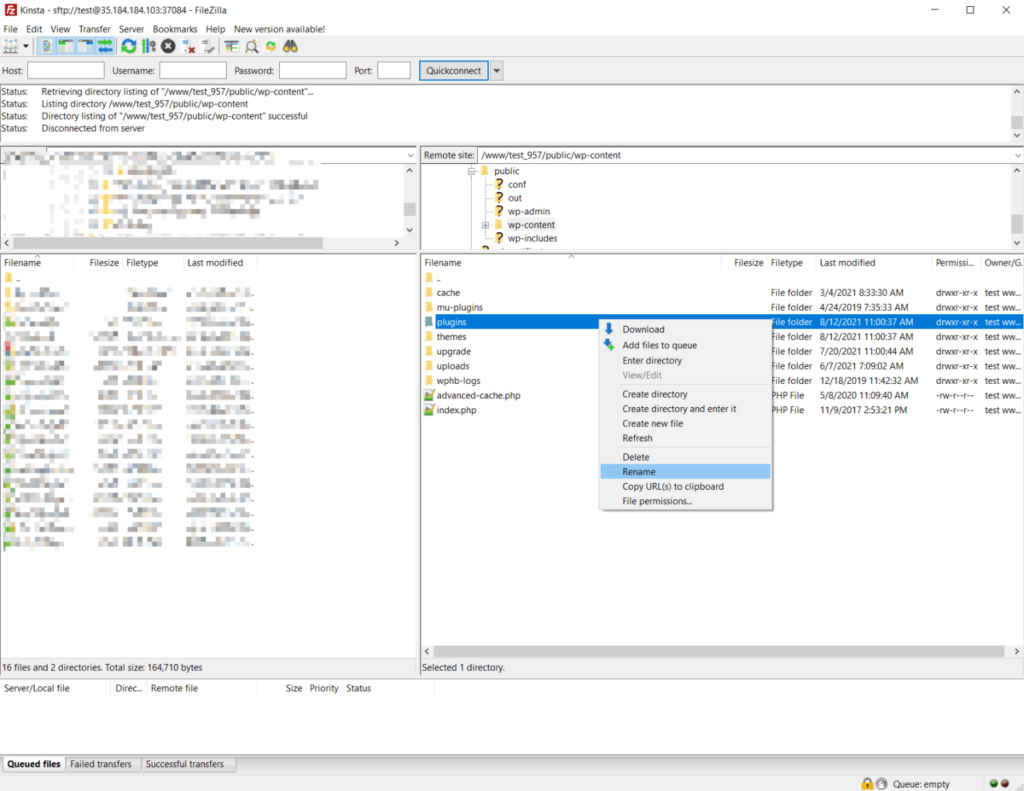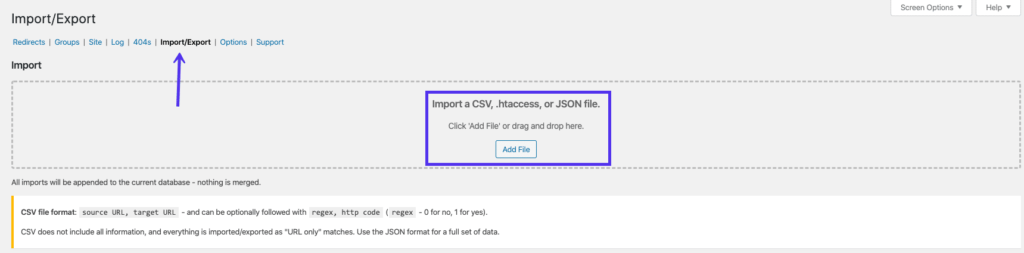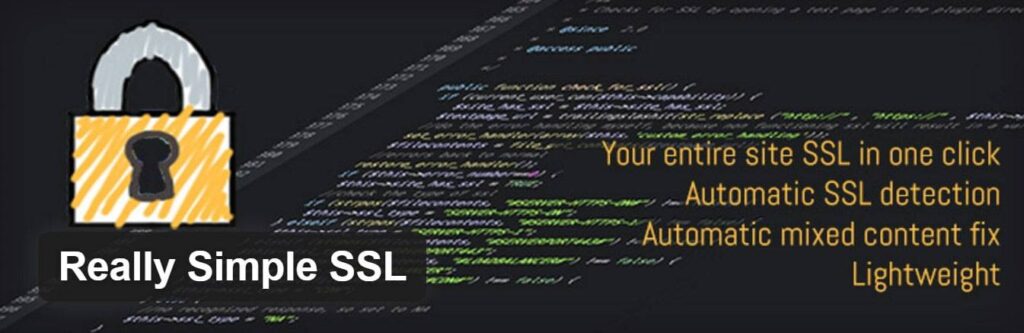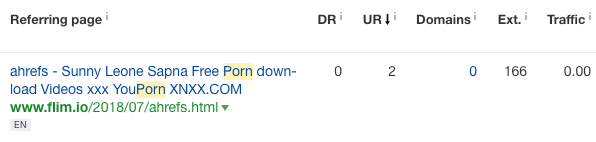如何在不影响SEO的情况下更改WordPress网站的域名
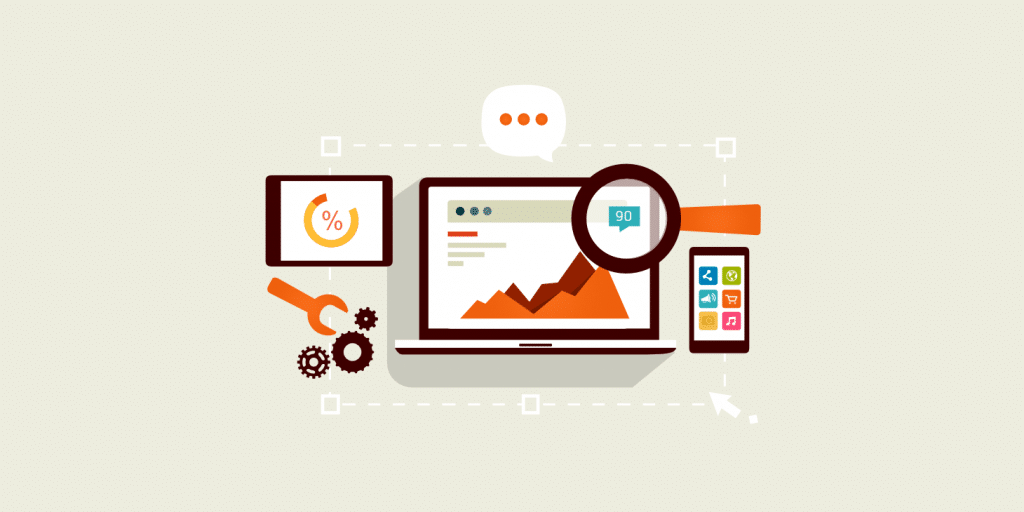
起初,更改域似乎是一项令人望而生畏的任务,但事实并非如此。通常,这包括将流量从旧域名(newdomain.com)路由到新域名(newdomain.com)。很多人最大也是最有效的一个顾虑就是如何在整个过程中保持SEO优势(排名、流量、反向链接),不至于损害你的业务。
我们在下面总结了这个深入的指南,它包含了所有你需要知道的关于如何安全地更改WordPress域名而不破坏你所做的所有努力的信息。
更改域名的原因
有很多原因可以让你改变你的域名。以下是一些常见的例子:
您的企业从一个名称更名为另一个名称,并且您有了一个新的域名。
也许你正在使用一个不太受欢迎的顶级域名(TLD)(例如,。net或者。io ),最终为您的企业带来全新的shiny.com。
您将多个属性组合到一个域中。
你的旧域名正在受到整个站点的惩罚,所以你需要从头开始。
需要考虑的重要事项
在更改域名时,需要记住一些注意事项和重要事项。
网站结构
如果只是更改域名,建议保持相同的URL结构。例子:olddomain.com/about-us/到newdomain.com/about-us/.理论上可以同时更改名称和结构,但一般来说,在SEO方面,更改越少越好。域名变更已经是一个非常重大的变化。
如果你的旧网站可能没有使用漂亮的固定链接(这样对SEO更好),那么最好先换成你的新域名,等六个月,再换结构。
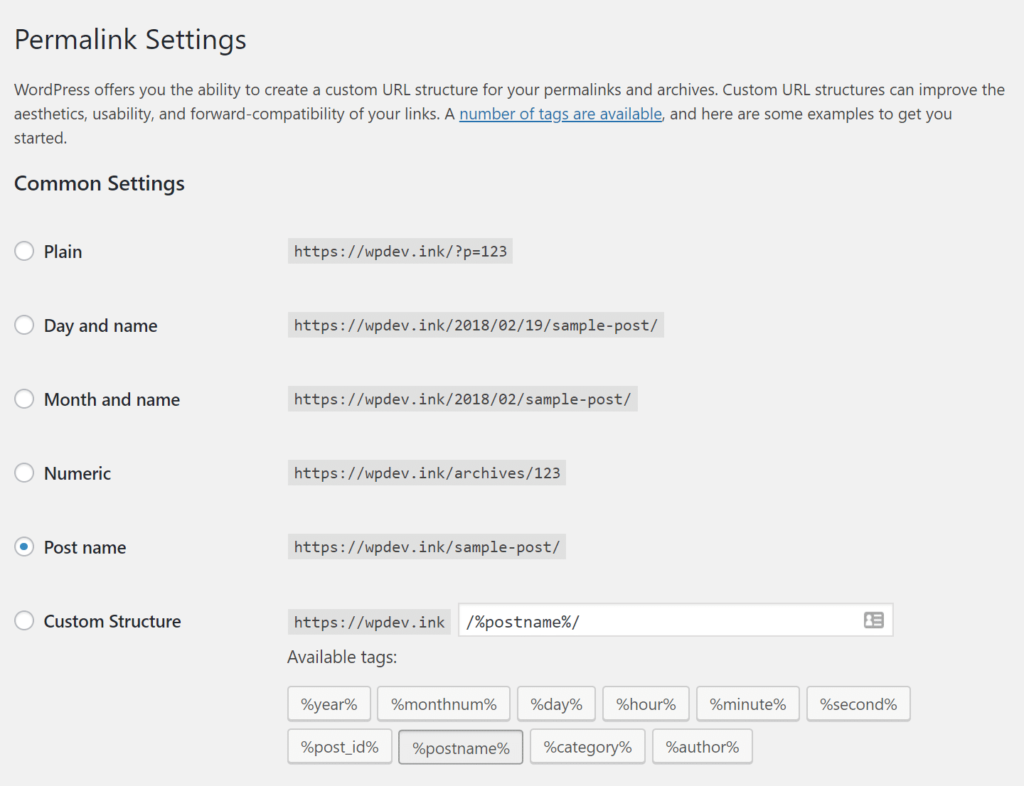
WordPress固定链接
HTTPS
如果您当前的站点运行在HTTP上,现在是迁移到HTTPS的最佳时机。这与改变整个URL结构略有不同,从长远来看,你会得到回报。自2018年7月起,谷歌Chrome开始将所有非HTTPS网站标记为“不安全”。HTTPS的其他好处包括加密,更好的推荐数据,HTTP/2性能的提高,甚至SEO排名信号。
你可以很容易地迁移到HTTPS,而改变你的域名。
此外,如果你的网站已经是HTTPS,在继续之前为你的301重定向做一个计划是很重要的。这是因为在看到重定向之前,客户端需要与主机建立SSL连接。跳到我们详细讨论过的301重定向部分。
索引和爬网
如果发现流量暂时略有下降,更换WordPress域名时请不要慌张。这是正常的,因为谷歌需要几个星期来重新索引和抓取你的新网址。
如何更改WordPress域名
请按照这些步骤更改你的WordPress域名。
备份你当前的WordPress网站
创建新站点,克隆或更新现有站点地址。
更新所有内部链接和硬编码链接
添加301重定向
更新谷歌和必应网络资源
提交新的站点地图文件
更新谷歌分析和谷歌搜索控制台
杂项。发布域更改更新。
1.备份当前的WordPress网站
在改变WordPress域名之前,你应该做的第一件事是备份你当前的站点。这样,无论发生什么,你总能在需要的时候恢复过来。
选项一——宝塔面板一键备份
如果你是宝塔面板用户,
登录服务器的pagoda面板,点击左侧菜单中的“计划任务”:
任务类型——选择备份网站或备份数据库(两者都要加一个任务);
任务名称——可以命名网站域名+备份内容,比如yourdomain.com网站备份(数据库备份);
执行周期——根据自己的实际情况选择每周或每月备份。一般情况下,数据库可以选择每周备份。网站可以考虑每月备份(尽量选择在凌晨执行备份任务);
备份网站——即选择需要备份的网站;
排除规则——只能设置备份网站,即可以选择忽略部分文件或目录,不进行备份。
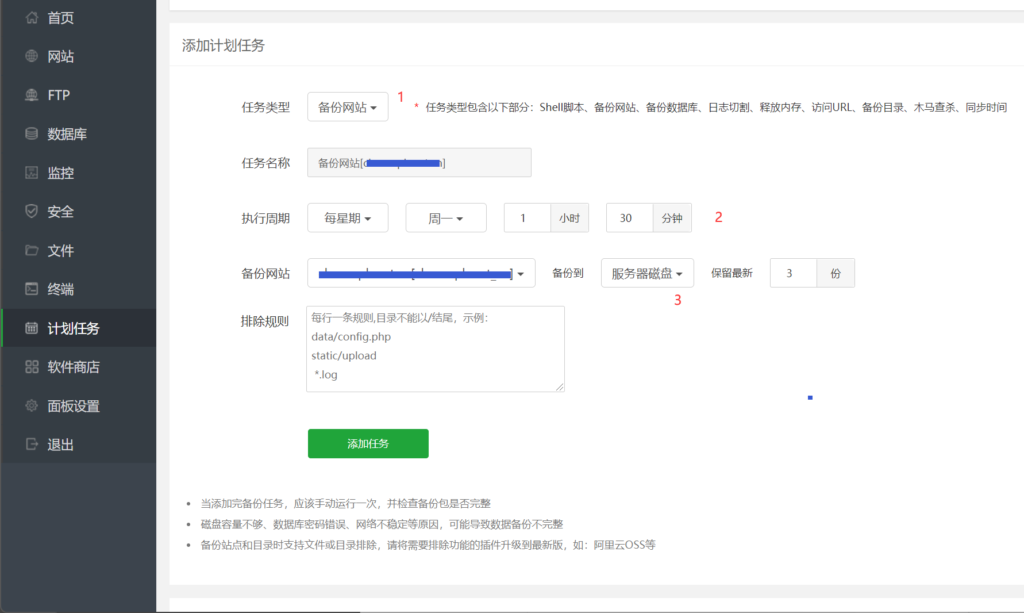
选项 2 – 使用WordPress插件备份您的网站
您还可以使用第三方插件备份您的WordPress网站。我们始终建议使用具有增量备份选项的那些。尽管您可能不需要本教程的增量功能,但这些是您应该熟悉或长期投资的功能,因为增量功能可以减少服务器负载、磁盘空间并有助于提高可靠性。以下是推荐的插件列表:
选项2–使用WordPress插件备份您的网站
您也可以使用第三方插件来备份您的WordPress网站。我们总是推荐那些带有增量备份选项的产品。虽然你可能不需要本教程的增量特性,但这些是你应该熟悉或长期投资的特性,因为增量特性可以减少服务器负载、磁盘空并有助于提高可靠性。以下是推荐的插件列表:
VaultPress
管理WP备份
WP时间胶囊
或者,如果你只想一次性备份,你可以使用免费的复制插件,并创建一个本地档案备份。
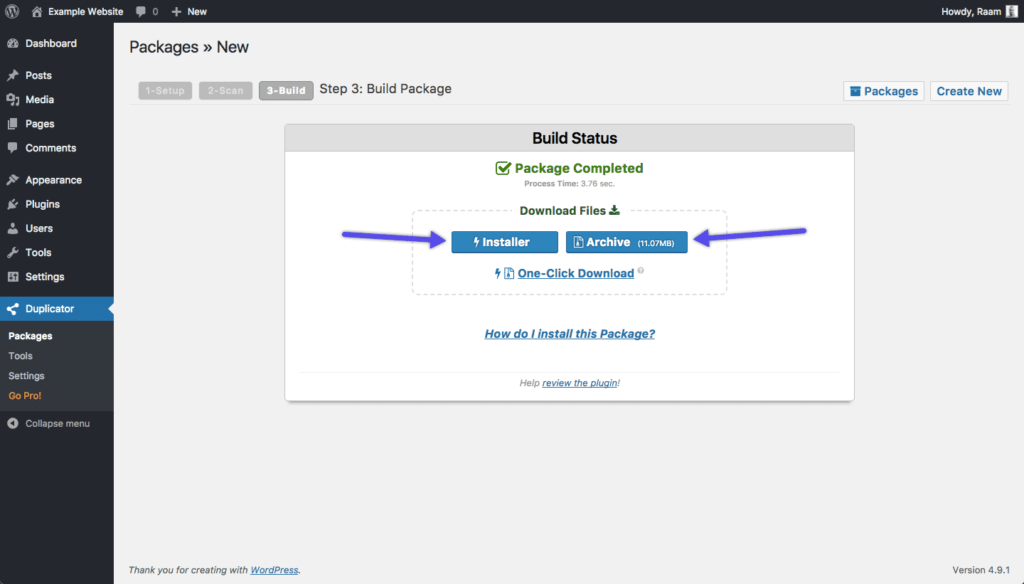
用复制插件创建WordPress备份
选项3–手动备份您的WordPress网站
您的第三个选项是通过导出MySQL文件并通过SFTP连接到您的站点并下载文件来手动备份您的WordPress站点。除非你有特殊的配置,通常你只需要下载你的/wp-content/文件夹(因为里面包含了你的插件,主题和上传的媒体)。
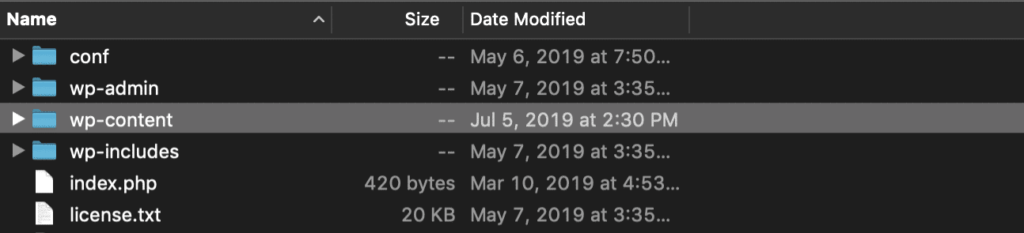
WordPress内容文件夹
2.创建新站点,克隆或更新现有站点地址。
备份网站后,下一步是更新你的WordPress URL和网站地址。有几种方法可以解决这个问题。
选项1–创建新的站点/帐户
您的第一个选择是使用您的新域创建一个全新的WordPress安装,然后迁移您的数据。然后,您将在之后更改域。为什么采用这种方法?有时候,人们更愿意将他们的旧网站完整地保留一段时间,作为另一个备份。或者,你也可以在这个过程中迁移到一个新的WordPress主机。
在这种情况下,您只需要创建第二个站点。
选项2–克隆功能
有些主机服务商提供一键克隆功能。这允许你立即在你的第二个账户中创建一个现有WordPress站点的副本。
选项3-更新现有的WordPress URL和网站地址
第三个也是最后一个选择是简单地更新现有站点的WordPress URL和站点地址。即使您在其上创建或克隆了一个新站点,您仍然需要执行这些步骤。
编辑这些值时要小心,因为如果输入错误,整个网站可能会崩溃。在左侧的“设置”下,单击“常规”。然后,您可以更新以下内容:
WordPress(URL):你的WordPress核心文件的地址。
地址(URL):访问你的博客的地址。
除非你为WordPress提供你自己的目录,否则两者应该匹配。记住,点击“保存更改”后,你的WordPress仪表盘现在只能通过新域访问。
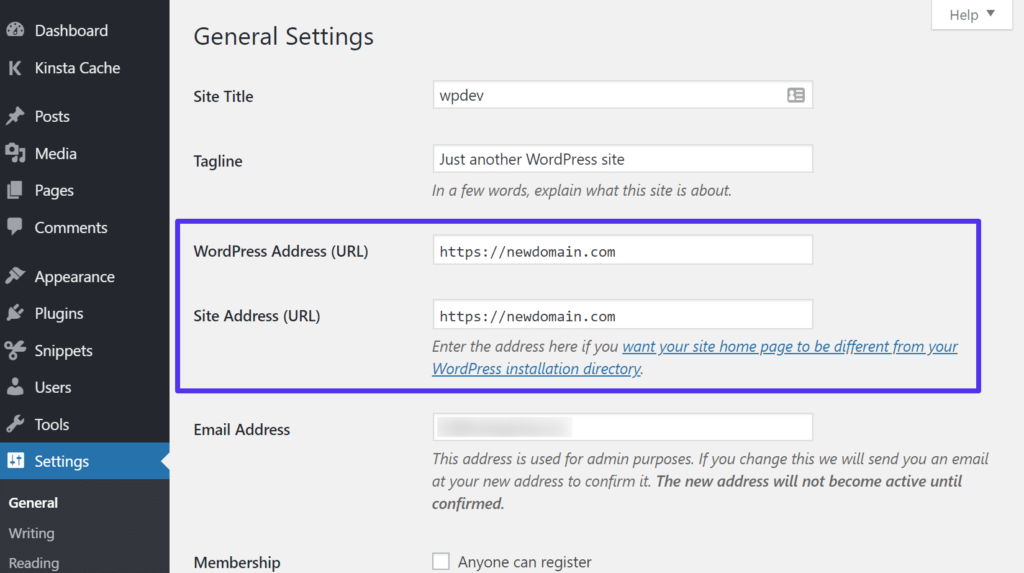
更新WordPress地址和网站URL
其他方法来更新这些值,如使用wp-config.php文件,直接在WordPress数据库或使用WP-CLI。
3.更新所有内部链接和硬编码链接
既然你已经把你的WordPress站点地址和URL改成了一个新域,那么是时候更新所有的内部链接和硬编码链接了。通常,不建议对URL进行硬编码,但随着时间的推移,您可能会使用它们,我们都会这样做。这包括你自己的内容、媒体、网站上的JavaScript和CSS链接等之间的相互链接。这里有几个选项供您更新链接。
选项1–搜索和替换
参考我们之前的数据库搜索和替换教程来实现这个操作。
以下是将旧域更新到新域的简单步骤:
在搜索字段中输入您想要在数据库中搜索的值,在本例中是我们的旧域:https://olddomain.com。(确保使用正确的协议:HTTP://或HTTPS://)
输入一个新值,该值将用于替换您在“替换”栏中搜索的值。在这种情况下,它是我们的新领域:https://newdomain.com。
确保首先选择“调试”选项,因为这将计算在没有实际更换的情况下将进行多少次更换。然后点击“替换”。
然后,您可以再次运行“替换”,而无需选择试运行来对数据库进行更改。
选项2-用WordPress插件更新链接
另一个简单的方法是一个免费的插件,叫做Better Search Replace,由Delicious Brains优秀的WordPress团队开发。只需安装,输入你的旧域和新域,就大功告成了!
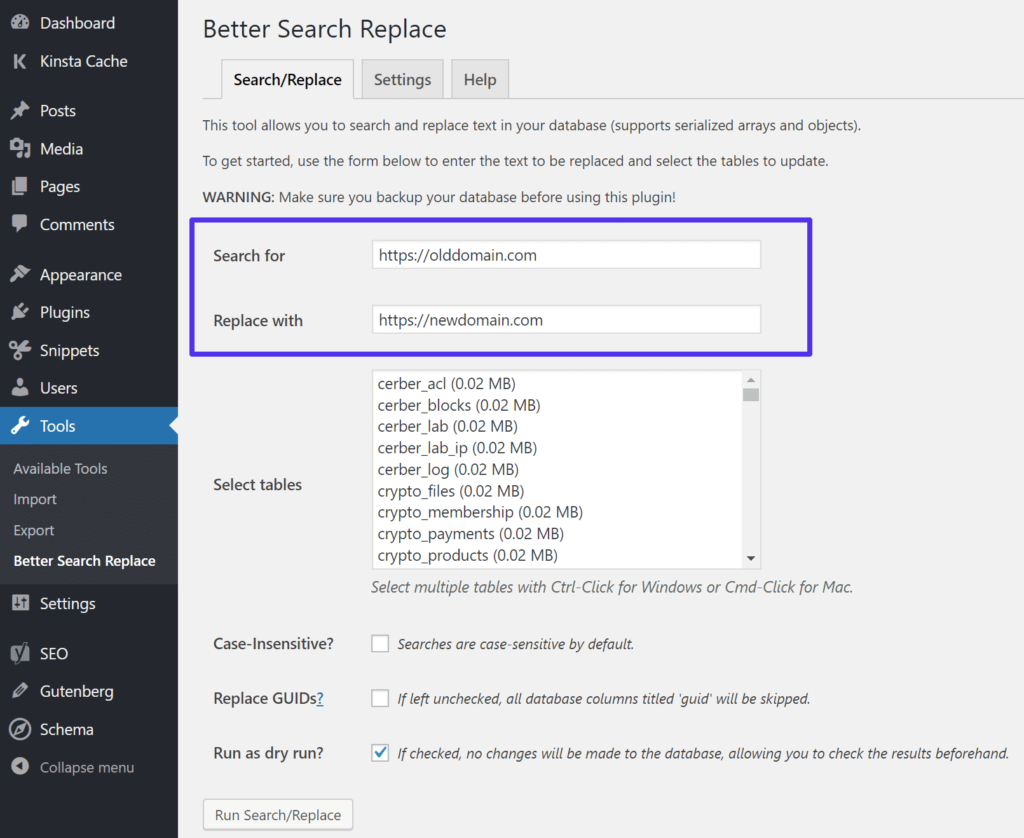
用更好的搜索替换更新域。
选项3—使用WP-CLI搜索和替换
对于那些精通技术的人和不喜欢离开命令行的开发人员,您也可以使用WP-CLI来更新您的链接。我们建议检查此高级搜索并替换WP-CLI指南。
更新您的CDN
如果您在cdn.domain.com等CNAME使用CDN,您可能需要再次运行我们上面共享的步骤,但这次要替换您的自定义CDN URL。这是因为有时由于复制和粘贴,事情会意外地被硬编码。
用https://cdn.newdomain.com代替https://cdn.olddomain.com。
由于您的域名已经更改,您可能还需要为您的CDN添加一个新的CNAME DNS记录。
4.添加301重定向
接下来,是时候添加301重定向了。这是迄今为止域名变更最重要的部分之一。这确保了来自旧域(newdomain.com)的所有流量被自动路由到新域(newdomain.com)。以下是301重定向如此重要的几个原因:
随着时间的推移,人们会重新链接到你的网站和内容。反向链接被谷歌用作排名信号。所以,你不想失去他们所谓的“链接权重”。换句话说,链接是有权威性的,如果你突然失去了,可能会严重损害你网站的SEO,需要很长时间才能恢复。根据许多SEO和案例研究,301重定向传递了90-99%的链接权重。
除了关于反向链接的SEO,重定向对于可用性也很重要。你最不想看到的就是有人点击了反向链接,他们就不再访问你的网站了。断了联系从来都不是好事。
社交信号是另一个排名因素,尽管有些人可能不同意这一点。无论如何,从Pinterest或Twitter等社交媒体网站到你的网站的链接突然不起作用是很糟糕的。
如果不加重定向,无疑会损害你的网站。
警告–您应该始终保持重定向。
所以这就有点棘手了。如果你在旧域名上有很多历史,你可能想永远保留301重定向(或者至少很长一段时间)。为什么?除非你想回到过去,尝试手动更新所有反向链接(这是不可能的),否则删除它们可能对你有害。这意味着您可以并且应该总是更新旧域。
另外,关于301重定向,如果你的旧域名运行通过HTTPS,那就意味着你也需要在上面安装SSL证书。这是因为在看到重定向之前,客户端需要与主机建立SSL连接。但是请放心,这并不一定意味着您需要保持旧站点/主机正常运行。
以下是如何添加301重定向的说明。这些重定向是在你的旧域名托管的地方完成的。如果你想摆脱旧的域名和/或托管,我们将深入探讨。
选项1–在服务器级别添加重定向
。htaccess在Apache中
如果您的WordPress站点运行在Apache上,您可以将以下规则添加到。旧站点的htaccess文件,它通常位于站点的根目录中。
#Options +FollowSymLinks RewriteEngine on RewriteRule (.*) https://newdomain.com/$1 [R=301,L]
Nginx
如果你的WordPress站点运行在Nginx上,你可以把下面的规则添加到旧站点的配置文件中。
server {server_name example.com;return 301 $scheme://newdomain.com$request_uri;}
选项2–向您的主机添加重定向
如果你是Pagoda用户,你可以在Pagoda面板中添加你的旧域,安装免费的Let’s Encrypt证书,然后使用重定向工具添加一个通配符301重定向到你的新域。以下是您要添加的规则的示例:
olddomain.com – ^(.*)$ – https://newdomain.com$1
然后,你可以永远保持这个重定向,以确保所有的反向链接被保留。
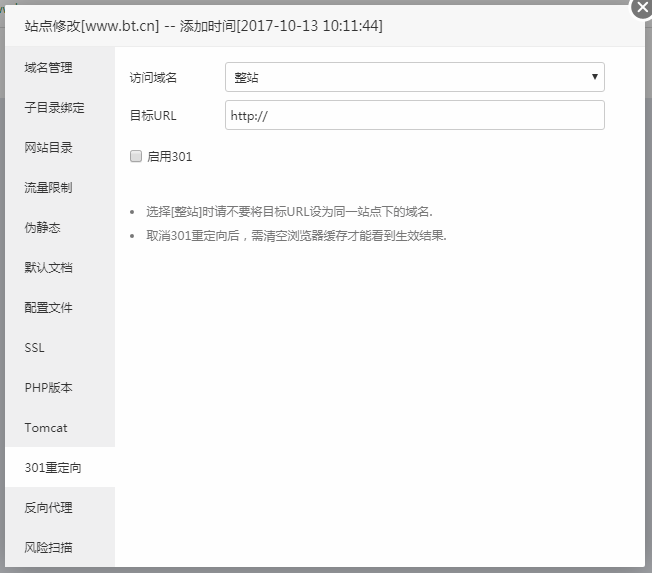
WordPress 301重定向
选项3—使用Cloudflare添加301通配符重定向
解决SSL 301重定向问题的第三种方法是使用Cloudflare。他们将允许你免费添加301重定向到你的网站,即使没有主机连接。这可能是添加重定向的一种有效方式,而不必担心保留旧主机或需要任何其他配置。
通配符重定向可确保任何试图访问olddomain.com/blog的流量都被重定向到newdomain.com/blog.。因此,在这种情况下,以下301重定向有效:
Http://olddomain.com/301转向https://newdomain.com。
Https://olddomain.com/301转向https://newdomain.com。
Http://olddomain.com/*301转向https://newdomain.com/*.
Https://olddomain.com/*301转向https://newdomain.com/*.
这确保了HTTP和HTTPS版本的所有反向链接不会因为SEO的目的而中断。要添加通配符重定向,只需将您的旧域添加到Cloudflare,并为其创建一个“转发URL”页面规则。确保选择了“301-永久重定向”并且使用了正确的语法,如下所示。
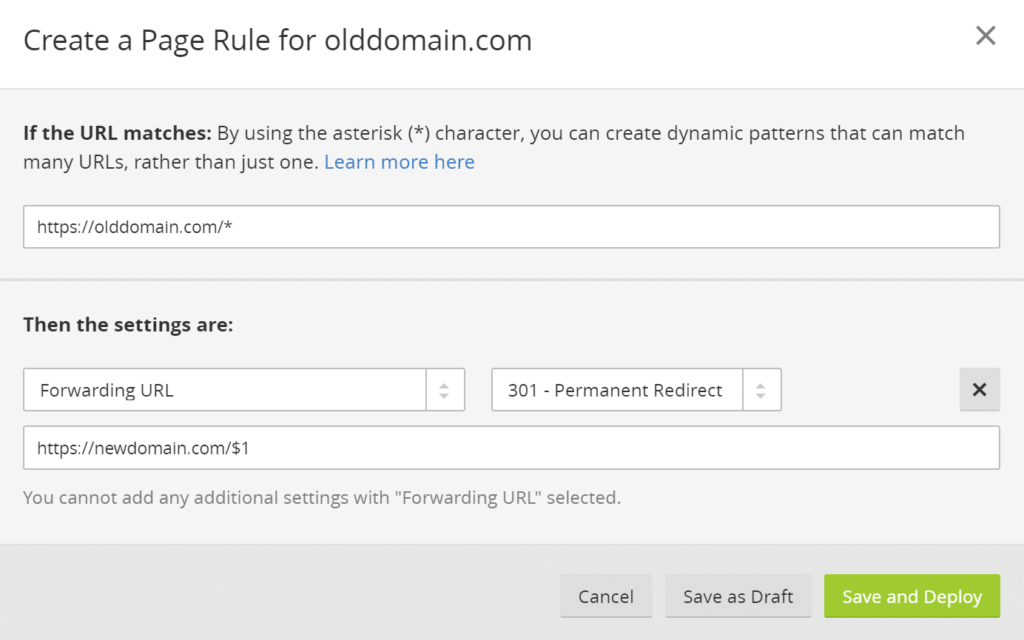
Cloudflare 301重定向页面规则
选项4–使用域名注册商添加301通配符重定向
添加重定向的第四种方式是在域注册商级别。一些域名注册商,如NameCheap,支持301通配符重定向。但是,只有当您将HTTP站点重定向到HTTP或HTTPS站点时,此选项才有效。请记住,原始域需要SSL证书才能从HTTPS重定向到HTTPS。
请仔细检查您的重定向。
重定向到位后,可以使用重定向追踪器等免费工具,确保你的重定向正常工作,不会意外添加重定向循环,触发“重定向过多”错误显示给访客。还有一个很棒的小Chrome扩展,重定向路径,非常方便!
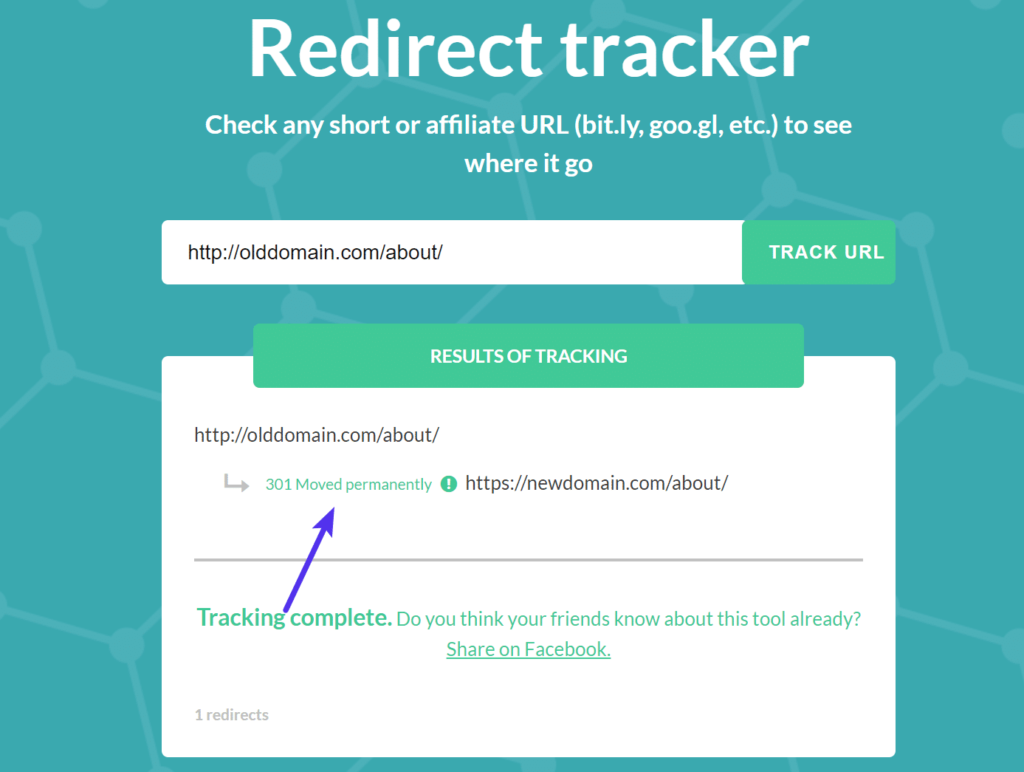
重定向跟踪器
将重定向添加到您的网站后,测试URL的不同变体是很重要的。如果出现问题,你也可以联系你的WordPress主机寻求帮助。检查以确保没有太多的重定向链接在一起也很重要,因为这可能会导致性能问题。
查看我们关于WordPress重定向和提高性能的最佳实践的深入文章。
5.更新谷歌和必应
既然您已经将路由请求从旧域发送到新域,是时候使用Google搜索控制台和Bing网站管理员工具更新您的网络资产了。如果您从未为olddomain.com设置过这些,请继续创建并验证它们,然后为您的newdomain.com重复这些步骤。然后按照以下步骤操作。在Google搜索控制台和Bing网站管理员工具之间,您应该总共有四个属性(两个旧的和两个新的)。
在谷歌搜索控制台中更改地址
在谷歌搜索控制台中,你需要执行他们所说的“地址变更”。这非常重要,因为它可以让谷歌立即知道一切都在变化。所以不要跳过这一步!您的旧域和新域都需要验证属性。
只需点击旧域名的简介,点击右上角的齿轮图标,然后选择“地址变更”。然后按照剩余的提示进行操作。
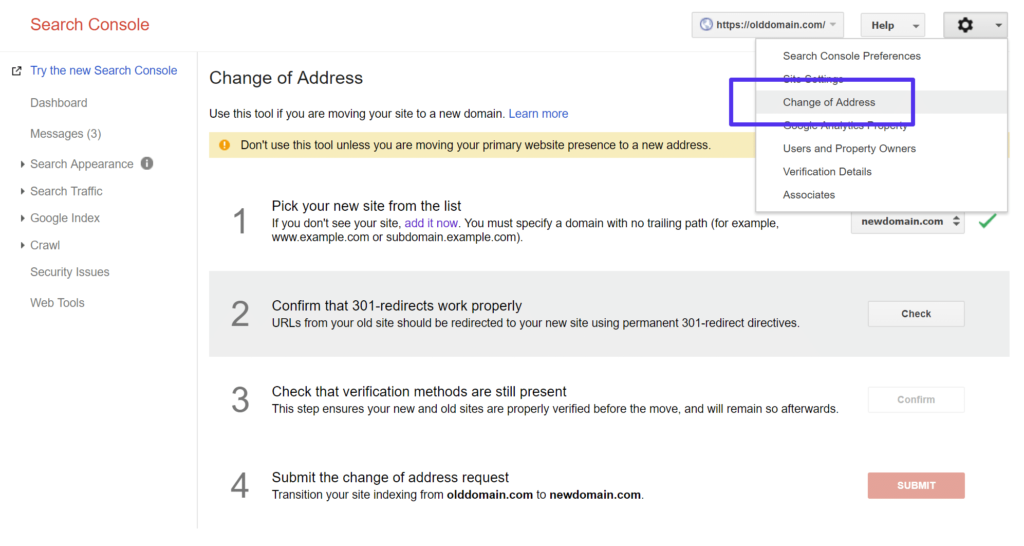
使用谷歌搜索控制台更改地址
注意:“更改地址”工具目前仅在新的谷歌搜索控制台中可用。
如果你的网站只在新的谷歌搜索控制台。您可以使用“URL前缀”方法轻松地再次添加它,然后您可以在旧的谷歌搜索控制台中访问您的网站。很可能他们最终会把这个工具转移到新GSC。
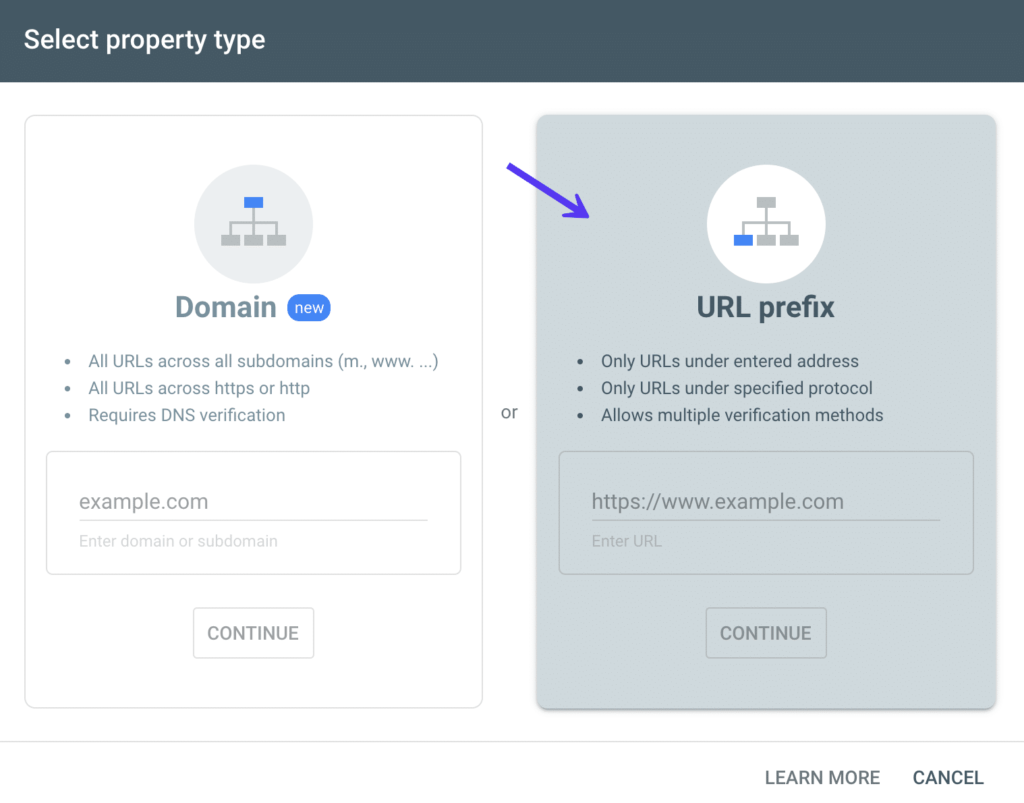
Google搜索控制台URL前缀
Bing网站管理员工具中的站点移动
就像谷歌搜索控制台一样,必应站长工具也有相同类型的过程,称为“站点移动”。同样,您需要为您的新旧域提供经过验证的属性。
只需单击旧域的配置文件,然后单击诊断和工具>站点移动。然后选择“将URL从该站点移动到另一个经过验证的站点”选项。
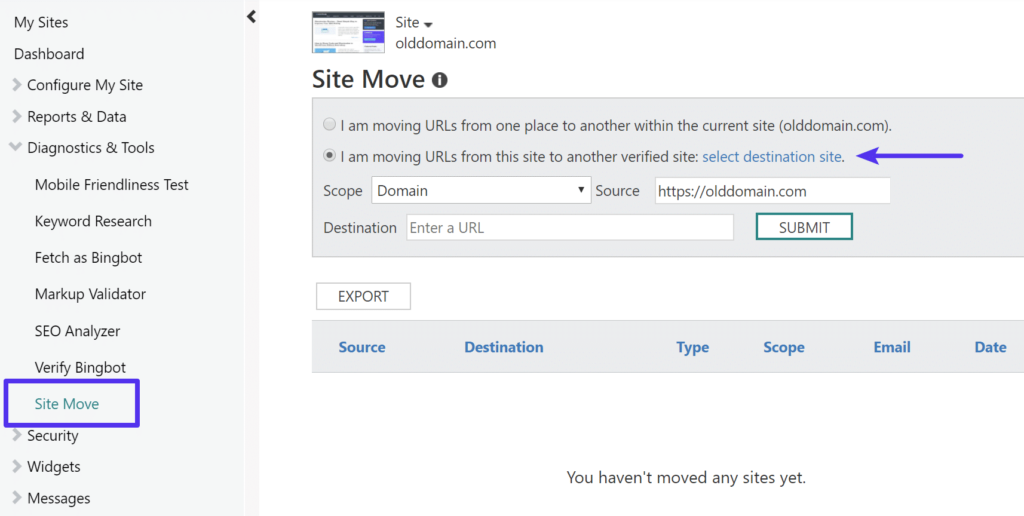
必应站长工具中的网站运动
6.提交新的站点地图文件
因为您有新的经过验证的网络媒体资源,并且您已经通知了它们域的更改,所以建议您提交一个新的站点地图文件。一个网站基本上只是一个你希望公开的URL列表。这不是必需的,但它可能有助于加快爬行和重新索引过程。
如果你使用的是Yoast SEO插件,你可以在“SEO”→“General”下找到你的XML sitemap文件的链接。单击“功能”选项卡,然后单击XML站点地图标题旁边的问号工具提示。网址应该是这样的:https://newdomain.com/sitemap_index.xml
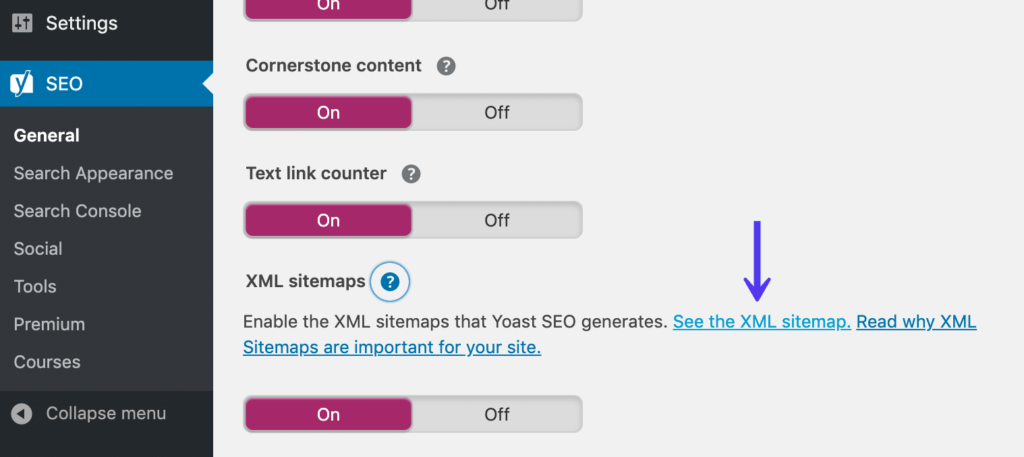
WordPress站点地图文件
在Google搜索控制台中提交站点地图
在谷歌搜索控制台中,你可以在“索引→站点地图”下提交你的新站点地图。输入你从Yoast SEO得到的网址,然后点击“提交”。
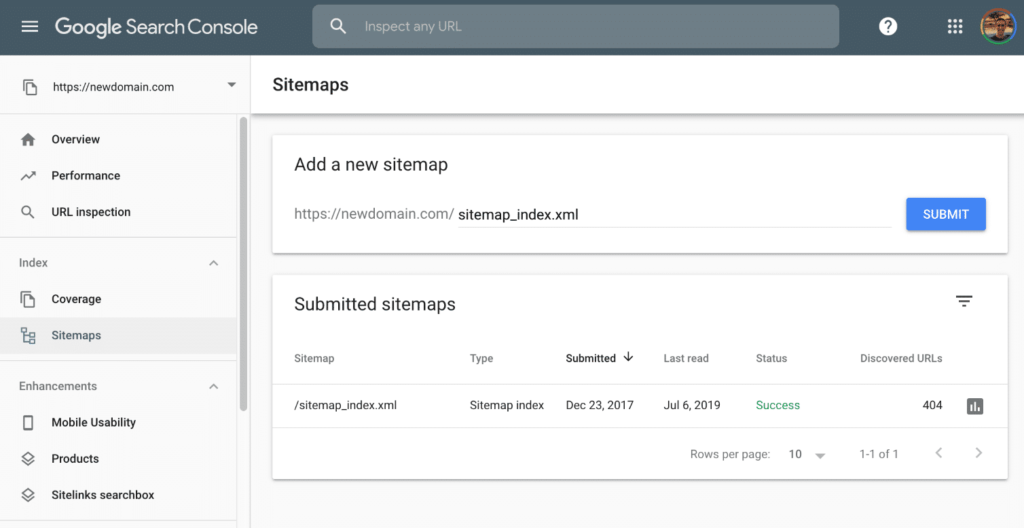
在Google搜索控制台中提交一个站点地图文件
在Bing网站管理员工具中提交站点地图
在Bing网站管理员工具中,你可以在抓取>站点地图下提交一个新的站点地图。点击“添加/测试网站地图”并输入你从Yoast SEO获得的网址。
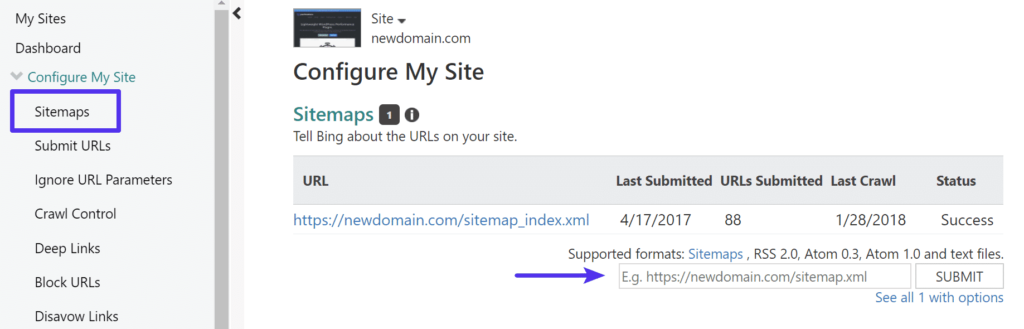
在Bing网站管理员工具中提交网站地图文件
7.更新谷歌分析和谷歌搜索控制台
下一步是更新你的谷歌分析档案。如果你没有在你的网站上使用Google Analytics,那么你应该使用它,因为它是目前为止分析网站流量、模式和转化率的最好的免费方法!最简单的方法是点击“管理”,进入“属性设置”并更新默认网址。我们建议您简单地更改现有资源而不是创建新资源的原因是,它可以更容易地比较历史和流量(特别是如果您保持相同的URL结构)。
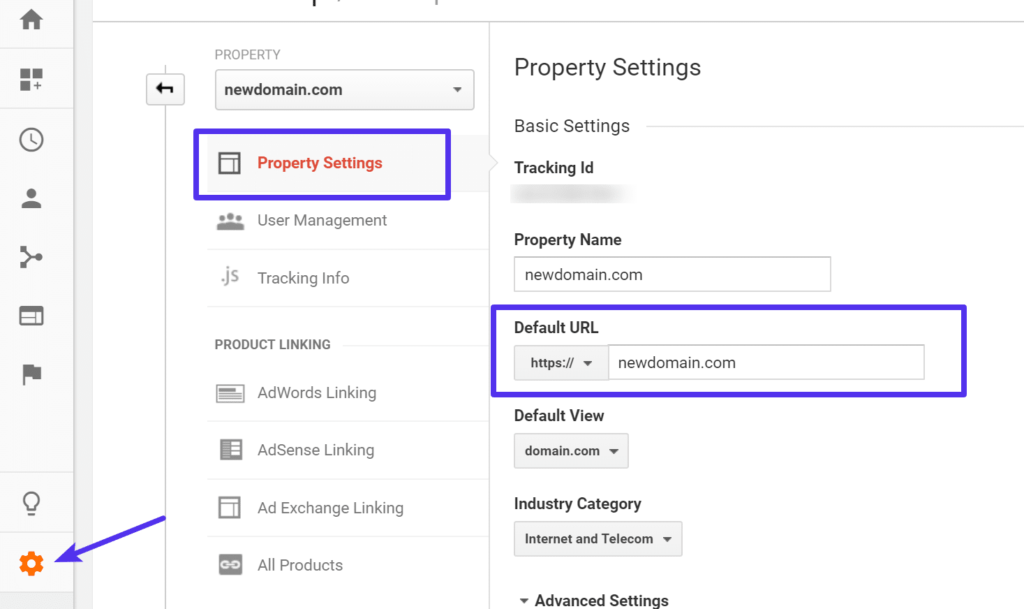
更新谷歌分析档案
重新连接到Google搜索控制台
在同一页面的底部,您还需要将您的Google搜索控制台配置文件重新连接到Google Analytics。只需点击“调整搜索控制台”,并按照步骤。这允许额外的数据流入分析的“采集>搜索控制台”部分,例如登录页面、国家、设备和查询(可能是最重要的一个)。
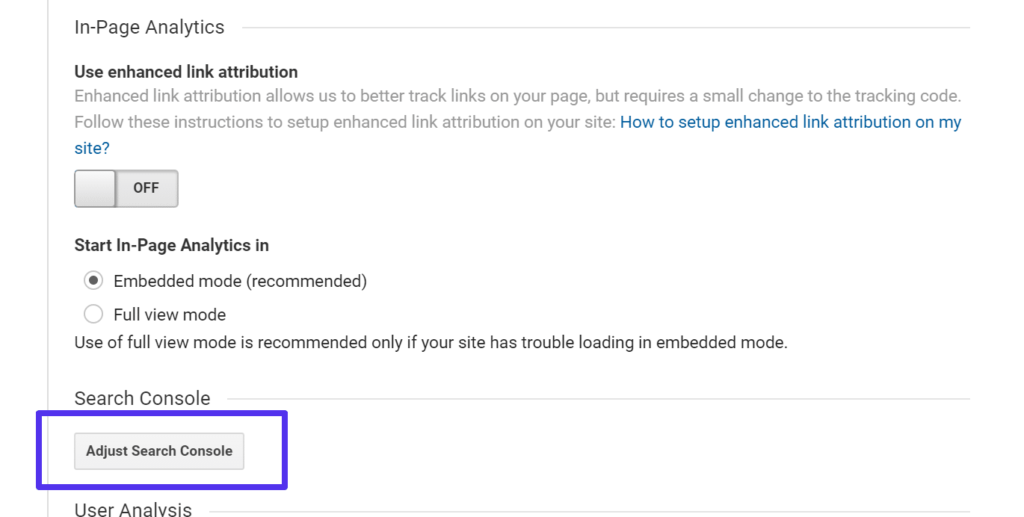
重新连接谷歌搜索控制台和分析
8.更新和检查其他领域的变化。
因为每个网站使用不同的软件和服务,你可能需要检查一些其他项目。以下是我们遇到的一些常见问题:
如果您迁移或克隆您的站点,我们通常会在robots.txt文件中看到更改或错误配置。
如果您正在运行Disqus之类的评论插件,您需要将Disqus评论迁移到一个新的域。
如果你有电子邮件营销软件,你很可能需要更新你的域名,并用新的DNS记录再次验证你的域名。
更新社交媒体链接(脸书页面、推特简历、Pinterest、Google+等。)
更新PPC广告网址:AdWords,Bing广告,AdRoll,脸书广告等。
如果您参加了任何联盟计划或广告网络(如Mediavine),您可能需要更新您的地址,并通过重新批准过程。
确保在移动到一个新域后监控404错误,以便您可以修复任何弹出的断开的链接。你可以在谷歌搜索控制台的“抓取>抓取错误”下查看这些内容,或者使用第三方WordPress插件,比如重定向,它有404错误报告。注意:我们通常建议使用谷歌搜索控制台来处理这些事情,因为像这样的插件只是利用了额外的服务器资源。
总结
如你所见,改变你的WordPress域名需要做很多工作。但是,通过一些精心的准备和正确的指导,你可以确保你保持你的SEO优势,不会损害你的业务。请记住,你可能会看到一些下降,这是可以预期的。这同样适用于网站的重新设计。一不小心,可能会损失很多SEO流量。但只要坚持下去,应该没问题。毕竟,迁移到一个全新的领域也应该是一次令人兴奋的经历!
声明:
1,本站分享的资源来源于用户上传或网络分享,如有侵权请联系站长。
2,本站软件分享目的仅供大家学习和交流,请不要用于商业用途,下载后请于24小时后删除。
3,如果你也有好的建站资源,可以投稿到本站。
4,本站提供的所有资源不包含技术服务请大家谅解!
5,如有链接无法下载,请联系站长!
6,特别声明:仅供参考学习,不提供技术支持,建议购买正版!如果发布资源侵犯了您的利益请留言告知!
创网站长资源网 » 如何在不影响SEO的情况下更改WordPress网站的域名